إصلاح USB OTG لا يعمل على أجهزة Android
منوعات / / November 28, 2021
هناك زيادة في شعبية USB OTG بسبب زيادة الكفاءة والراحة. ولكن يمكن أن تكون هناك مشاكل نتيجة لعدة أسباب أثناء استخدام الوظيفة على أجهزة Android. فيما يلي بعض الأسباب و طرق لإصلاح USB OTG لا يعمل على مشكلة أجهزة Android.
أدت التطورات التكنولوجية إلى ظهور العديد من الأجهزة سهلة الاستخدام ، وخاصة الهواتف الذكية ، الأجهزة اللوحية وأجهزة iPhone وأجهزة الكمبيوتر. USB OTG (أثناء التنقل) هو أحد هذه الأجهزة التي جعلت نقل البيانات أمرًا بالغ الأهمية سهل. باستخدام USB OTG ، يمكنك توصيل جهاز USB الخاص بك مباشرةً مثل الهواتف الذكية أو مشغلات الصوت أو الأجهزة اللوحية بأجهزة مثل محرك أقراص فلاش ولوحة مفاتيح وماوس وكاميرات رقمية. إنه يلغي الحاجة إلى مضيف مثل أجهزة الكمبيوتر المحمولة وأجهزة الكمبيوتر المكتبية عن طريق تحويل الأجهزة إلى أجهزة USB. تكتسب هذه الميزة شعبية واسعة بسبب ملاءمتها وسهولة استخدامها. لكن ، في بعض الأحيان ، توجد مشاكل أثناء توصيل جهاز USB OTG. يمكن أن يحدث لعدة أسباب ، وإليك بعض الطرق التي يمكن استخدامها إصلاح USB OTG لا يعمل على أجهزة Android.

محتويات
- إصلاح USB OTG لا يعمل على أجهزة Android
- 1. فحص الملحق القديم الخاص بك
- 2. تحقق من وجود مشكلات في توافق البرامج
- 3. استكشاف أخطاء OTG وإصلاحها
- 4. استخدم OTG Disk Explorer Lite
- 5. استخدام برنامج Nexus Media Importer
إصلاح USB OTG لا يعمل على أجهزة Android
1. فحص الملحق القديم الخاص بك
تستهلك أجهزة USB القديمة طاقة عالية عند نقل البيانات وتعمل ببطء. تم تصميم الهواتف الذكية وأجهزة USB الحديثة للعمل على طاقة منخفضة للحصول على أداء فائق. هذا يجعل المنافذ في الهواتف الذكية توفر طاقة محدودة قد لا تكون مناسبة لجهاز USB OTG القديم. يمكن لأجهزة USB OTG الجديدة العمل على جميع الأجهزة بشكل ممتاز من خلال التكيف مع مستويات طاقة الإدخال لمنافذ USB.
لإصلاح مشكلة USB OTG ، قم بشراء محرك أقراص محمول من شركة مرموقة وتأكد من أن لديها الميزات المطلوبة للعمل على جميع الأجهزة. سيسهل نقل البيانات بشكل أسرع ويكون مناسبًا للهواتف الذكية. سيقوم الجهاز الجديد أيضًا بمزامنة الأجهزة والبرامج التي من المرجح أن تقوم بذلك إصلاح USB OTG لا يعمل على أجهزة Android.
2. تحقق من وجود مشكلات في توافق البرامج
نظرًا لأن التكنولوجيا تتغير بسرعة ، فهناك أوقات ستواجه فيها مشكلات البرامج غير المتوافقة. على الرغم من أن الجهاز جيد ، فقد لا يكون البرنامج متوافقًا مع الجهاز.
قم بالتبديل إلى تطبيق أفضل لإدارة الملفات لمساعدتك في إيجاد طرق للتغلب على تنسيقات الملفات المختلفة على أجهزة مختلفة. يمكن أن تعمل هذه الطريقة أيضًا في بعض الأحيان مع أجهزة USB OTG القديمة التي كانت تعتبر غير قابلة للاستخدام في وقت سابق. هناك العديد من تطبيقات إدارة الملفات المجانية المتوفرة في Playstore. ES File Explorer هي واحدة من أفضل الشركات في الفئة التي يمكنها التعامل مع مراحل عمليات الملفات المتقدمة.
3. استكشاف أخطاء OTG وإصلاحها
إذا لم تكن قادرًا على تحديد الخطأ ، فيمكنك استخدام OTG استكشاف الأخطاء وإصلاحها تطبيق. سيساعدك هذا في تحديد المشكلات مع مضيفي USB والكابلات. لا يساعدك بشكل مباشر في عرض الملفات ولكنه يضمن التعرف على جهاز USB وأن كبلات USB في حالة جيدة.
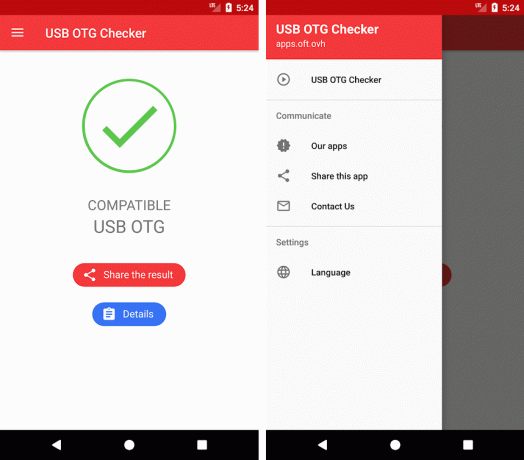
لا يتطلب استخدام التطبيق أي معرفة فنية. عليك فقط اتباع الخطوات المطلوبة. ستظهر لك أربع علامات تحديد خضراء إذا كان كل شيء على ما يرام. انقر 'مزيد من المعلومات"لمعرفة المزيد عن المشكلة إذا وجدت.
4. استخدم OTG Disk Explorer Lite
برنامج OTG Disk Explorer Lite هو تطبيق آخر سيسمح لهواتفك الذكية بقراءة البيانات الموجودة على محركات الأقراص المحمولة أو أجهزة قراءة البطاقات. قم بتوصيل جهاز التخزين الخاص بك بهاتفك الذكي عن طريق كابل OTG واستخدم التطبيق لعرض الملفات. يمكنك بعد ذلك الوصول إلى الملفات باستخدام أي عارض تطبيقات تفضله. لكن الإصدار Lite يسمح فقط بالوصول إلى ملف بحجم 30 ميغابايت. لعرض الملفات الكبيرة والوصول إليها ، تحتاج إلى الترقية إلى OTG Disk Explorer Pro.
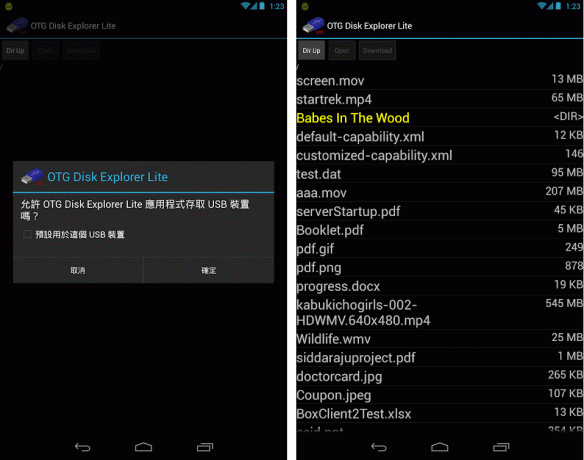
5. استخدام برنامج Nexus Media Importer
يمكنك استخدام Nexus Media Importer لنقل البيانات من أجهزة التخزين الخاصة بك إلى الهواتف الذكية التي تعمل بنظام Android 4.0 والإصدارات الأحدث. ما عليك سوى توصيل جهاز التخزين بهاتفك الذكي عبر كابل OTG. سيتم تشغيل التطبيق المثبت تلقائيًا ، مما سيسمح لك بنقل أو الوصول إلى أي صور أو مقاطع فيديو أو موسيقى. علامة التبويب "خيارات متقدمة" في التطبيق هي المسؤولة عن إدارة جميع وظائف النقل والوصول.
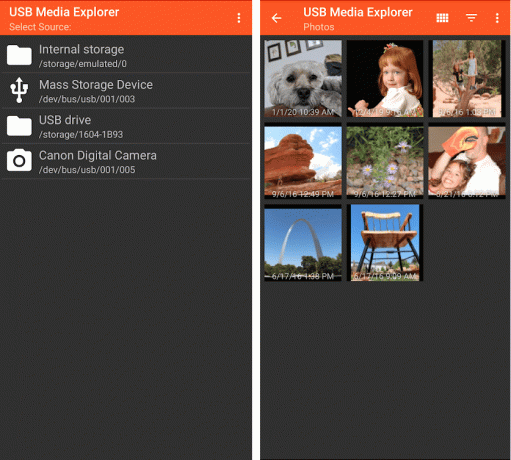
موصى به:
- كيفية التعرف على منافذ USB المختلفة على جهاز الكمبيوتر الخاص بك
- إصلاح ليس هناك المزيد من المشاركات لإظهارها الآن على Facebook
- كيفية إزالة التطبيقات التي لن تسمح لك هواتف Android بإلغاء تثبيتها؟
- تمكين أو تعطيل شارات أيقونة التطبيق على Android
USB OTG هي ميزة يمكن أن تجعل المهام أكثر قابلية للإدارة عن طريق تقليل عدد الأجهزة المطلوبة. يمكن أن يكون نقل البيانات مباشرة من الكاميرات إلى الطابعات وتوصيل الماوس بهاتفك الذكي أمرًا مريحًا للغاية. إنه حقًا يجعل المهام أكثر ملاءمة!
نأمل أن يكون هذا الدليل مفيدًا وأنك كنت قادرًا على ذلك إصلاح USB OTG لا يعمل على أجهزة Android. تأكد من تحديث أجهزتك ومن عدم وجود مشكلة في توافق البرامج ، ويجب ألا تكون لديك مشكلة. إذا كان لا يزال لديك أي أسئلة ، فلا تتردد في طرحها في قسم التعليقات.



